Sadržaj
Nova generacija korisnika želi stalnu wi-fi vezu u dinamičnom svijetu digitalizacije. Stoga je vrlo neugodno kada problemi poput lozinki ometaju rad uređaja.
Dok gledate svoju omiljenu web seriju ili prenosite fajlove na Android telefon, računar ili bilo koji drugi Android uređaj, najgora stvar koja se može dogoditi je odjavljivanje sa vašeg wi-fija. I sljedeći najgori dio je kada se ne sjećate svoje wi-fi lozinke za prijavu na mrežu.
Ako ste doživjeli takvu situaciju u kojoj ste zaboravili vjerodajnice i prisilili svoju memoriju da zapamti vaš wi -fi akreditacije, posjetili ste pravo mjesto. Neophodno je napraviti sigurnosnu kopiju Android podataka i Android wifi lozinki kako bi se izbjegao značajan gubitak podataka.
Drugi razlozi zahtijevaju od korisnika da sigurnosno kopiraju Android wi-fi lozinke. Neki slučajevi u kojima trebate vratiti sigurnosnu kopiju su prijenos podataka na novi telefon ili računar ili izvođenje ažuriranja sistema na vašem Android uređaju, što nosi rizik za podatke.
Morate biti spremni da dobijete potpuni oporavak podataka i zadržite Android sigurnosna kopija wi-fi lozinki. To je nesumnjivo potreba sata.
Imamo nekoliko jednostavnih smjernica koje će vam pomoći da napravite sigurnosnu kopiju podataka za Android kao što su wi-fi lozinke i osigurate oporavak podataka.
Sadržaj
- Strategije za sigurnosnu kopiju Android WiFi lozinki
- Metoda 1: sigurnosna kopija Android WiFi lozinki na Google
- Metoda2: Sigurnosna kopija Android WiFi lozinki pomoću aplikacije Password
- Metoda 3: Sigurnosna kopija Android wifi lozinki pomoću aplikacije My Backup Pro
- Metoda 4: Sigurnosna kopija Android wifi lozinki pomoću aplikacije Wi-Fi Password Manager
- Završi
Strategije za sigurnosno kopiranje Android WiFi lozinki
Metoda 1: Sigurnosna kopija Android WiFi lozinki na Google
Google je najtraženiji izbor za kreiranje sigurnosne kopije za sve vrste podataka poput postavki Androida. Naš prvi način je da napravimo sigurnosnu kopiju Android lozinki na Google-u. Pročitajte proces.
Korak 1: Idite na meni Postavke na svom Android telefonu.
Korak 2: U meniju postavki dodirnite Računi na ekranu.
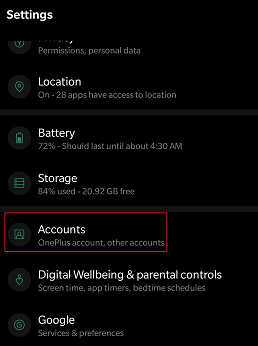
Korak 3: Ako imate sačuvani Google račun, kliknite na naziv Google računa na ekran. Ako ga niste sačuvali, kliknite na Dodaj račun . Sada se prijavite na svoj Google račun s vjerodajnicama.
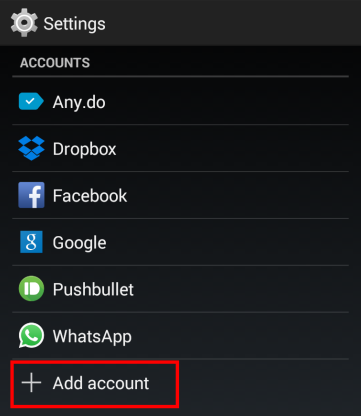
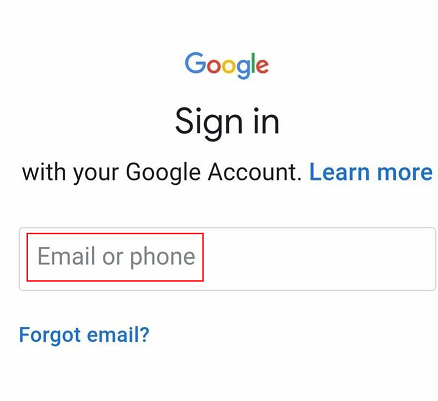
4. korak: Idite na Postavke . U meniju Postavke kliknite na Backup & Vrati ili Backup & Reset (koju god opciju da ima vaš Samsung uređaj, stariji modeli mogu imati opciju Reset).

Korak 5: Označite polje za Napravi sigurnosnu kopiju mojih podataka . Sada će Google vratiti i napraviti sigurnosnu kopiju svih vaših Android podataka, WiFi postavki i WiFi lozinki.
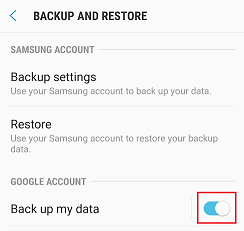
Međutim, Googleova funkcija sigurnosne kopije ne može se primijeniti na neke Android telefone i druge Android uređaje.
Metoda 2:Izradite sigurnosnu kopiju Android WiFi lozinki pomoću aplikacije Lozinka
Možete preuzeti nekoliko aplikacija na svoj Android telefon iz Google Play trgovine da napravite sigurnosnu kopiju i vratite Android podatke, uključujući osnovne postavke. Osim toga, možete koristiti aplikaciju Lozinka za isto na svom telefonu da dobijete rezervnu kopiju. Aplikacija je moćna za pravljenje sigurnosne kopije lozinki i također može pomoći u oporavku lozinki koje ste izgubili.
Međutim, morat ćete rootati svoj Android uređaj prije nego što koristite aplikaciju za vraćanje podataka. Bez root-a, ne možete istražiti svaku funkciju ovih aplikacija na svom telefonu.
Korak 1: Idite na Google Play Store na Android telefonu na serveri.
Korak 2: Preuzmite i instalirajte program na svoj telefon.
Korak 3: Otvorite root pristup na svom telefonu. Nije moguće koristiti funkcije bez odobravanja root pristupa.
4. korak: Locirajte svoje mreže i kliknite na naziv određene mreže na ekranu. Aplikacija će prikazati povezane detalje kao što su wifi lozinka i wifi sigurnosni protokol za mrežu.
5. korak: Zabilježite lozinku i sačuvajte je negdje na svom Android sistemu. Aplikacija također nudi opciju prijenosa WiFi detalja na vašu e-poštu.
Možete lako napraviti sigurnosnu kopiju Android telefona sa svim njihovim sistemskim podacima, lozinkama i još mnogo toga s takvim aplikacijama. Sve što vam treba je stabilna internet konekcija putem wifi-a na vašem telefonu.
3. metod:Izradite sigurnosnu kopiju Android wifi lozinki pomoću aplikacije My Backup Pro
My Backup Pro aplikacija je jedna od najkorisnijih aplikacija za sigurnosno kopiranje vašeg Android telefona putem WiFi mreže. Može napraviti sigurnosnu kopiju detalja kao što su vaši kontakti, postavke sistema, WiFi postavke i SMS historija na vašem telefonu. Zahtijeva da rootujete mobilni. To je odlična aplikacija za pravljenje rezervnih kopija kontakata na vašem telefonu. Slijedite postupak u nastavku.
Vidi_takođe: Uppoon Wifi Extender podešavanjeKorak 1: Idite na Google Play Store na vašim Android serverima.
Vidi_takođe: Wi-Fi naspram filma u bioskopuKorak 2: Instalirajte najnoviju verziju programa My Backup Pro na svoj telefon.
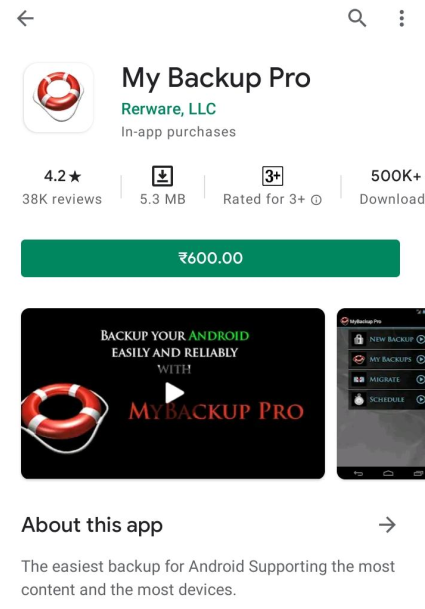
Korak 3: Kliknite na New Backup sa liste opcija na ekran.
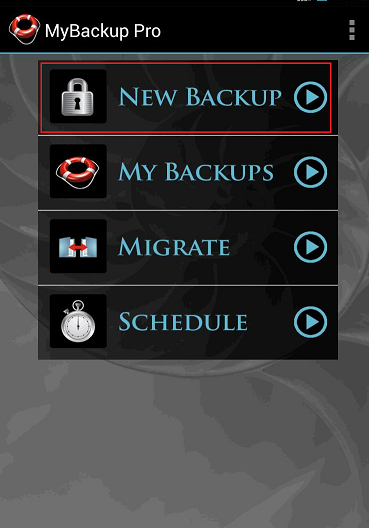
4. korak: Aplikacija će vas pitati koje podatke želite napraviti sigurnosnu kopiju na svom uređaju. Postoje opcije kao što su kontakti, SMS, evidencija poziva, itd. Možete odabrati neke od tipova podataka ili kliknuti na Odaberi sve da napravite sigurnosnu kopiju vašeg Android telefona u cjelini.
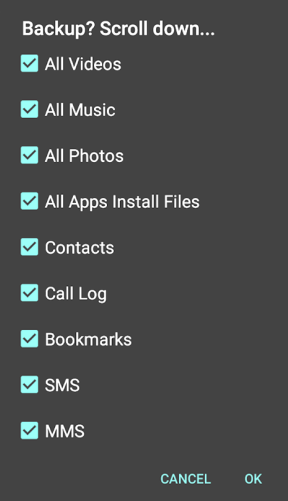
Korak 5: Uređaj će od vas tražiti da odaberete između kreiranja sigurnosne kopije za Aplikacije & Mediji ili Podaci . Dodirnite jednu od opcija.
Korak 6: Aplikacija će morati da odlučite gdje ćete kreirati sigurnosnu kopiju, Lokalno ili Online . Dodirnite Online .
Korak 7: Spomenite nalog na kojem želite da kreirate skladište u oblaku. Možete se odlučiti između Googlea i Dropboxa za lokaciju pohrane u oblaku. Shodno tome, takve aplikacije će napraviti sigurnosnu kopiju Android podatakaprema vašim specifikacijama.
Metoda 4: sigurnosna kopija Android wifi lozinki pomoću aplikacije Wi-Fi Password Manager
Najnovija verzija Wi-Fi Password managera jedna je od najboljih aplikacija u nizu će vam omogućiti da sačuvate, dodate i podijelite poznate mreže. Možete se povezati na svoje internetske veze na Android telefonima. Spontano će prepoznati nepoznate mreže. Možete dijeliti detalje kao što su wifi lozinka i naziv mreže sa svojim računarom.
Korisnik može napraviti sigurnosnu kopiju Android lozinki i prenijeti ih kao CSV fajl na mobilni. Ne zahtijeva root. Čak i ako izbrišete naziv mreže, možete vratiti i oporaviti podatke i povezati se. Trenutni oporavak podataka čini ga najboljim.
Korak 1: Idite na Play Store u pretraživaču na vašem Samsung telefonu.
Korak 2: Instalirajte program.
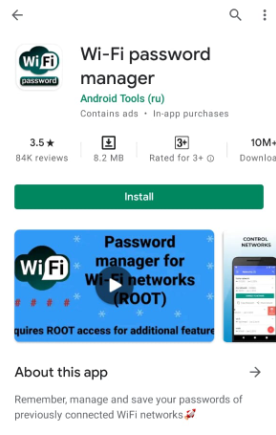
Korak 3: Tapnite na dugme plus da dodate novi naziv mreže.
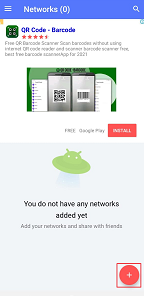
Korak 4: Vidjet ćete prompt u kojem morate dodati novi naziv mreže unosom vjerodajnica kao što su naziv mreže, lozinka za WiFi i bilo koji komentar ako je potrebno. Na kraju, dodirnite Sačuvaj .
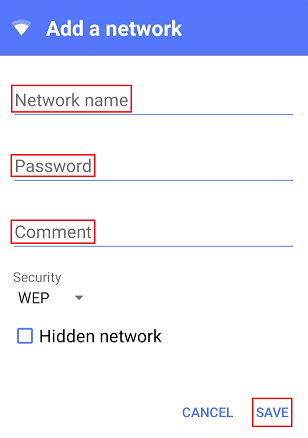
Korak 5: Objavite naziv mreže na mobilnoj aplikaciji i odaberite Poveži se na mrežu za pristup internet. Ako želite kopirati lozinku za kreiranje sigurnosne kopije, kliknite na Kopiraj lozinku, i ako želite dijeliti mrežu, odaberite PodijeliMreža .
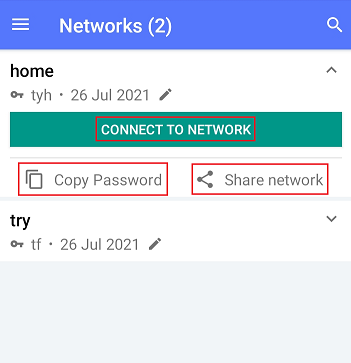
Završi
Zadnje što želite je da se vaši dragocjeni podaci na telefonu izgube. Stoga je ključno napraviti sigurnosnu kopiju Android podataka poput osnovnih datoteka. Danas vam aplikacije daju prostor za pravljenje rezervnih kopija datoteka i njihovo prebacivanje na računar. Možete sačuvati detalje na računar ili bilo koji drugi gadžet. Stoga je vraćanje podataka neophodno jer sigurno ne želite žaliti za izgubljenim sadržajem.


